La fase di Approvazione interviene dopo la Post-produzione e gli Esportazione. Permette di controllare la qualità dei file trattati prima della loro diffusione finale. Tutte le persone che hanno accesso all' Approvazione possono validare o rifiutare i file, inclusi gli ospiti specialmente aggiunti a questa fase.
La validazione e il rifiuto dei file avvengono direttamente dall'interfaccia di approvazione, sia individualmente sia in massa.
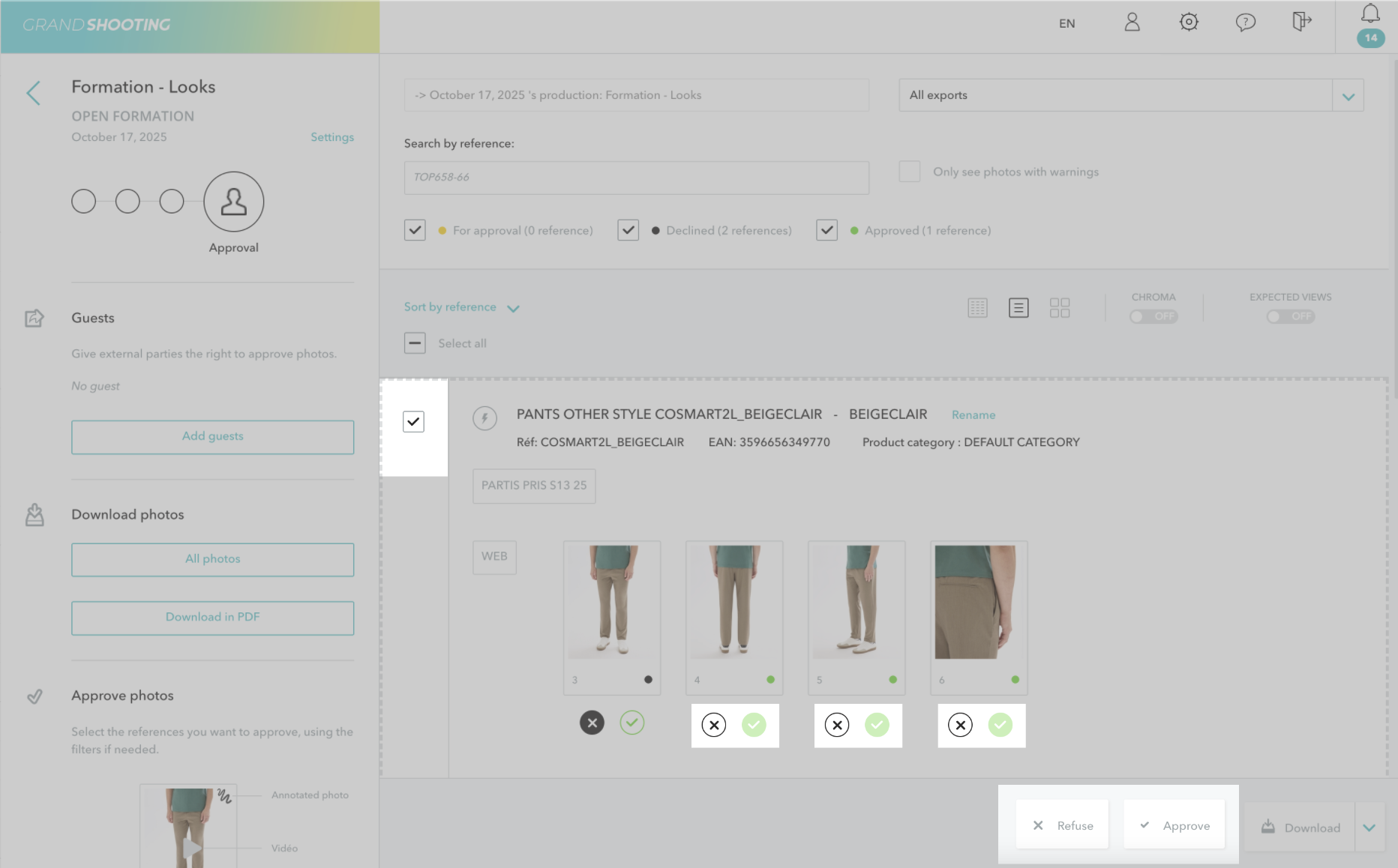
Per validare uno o più file:
Una volta validato, il file passa automaticamente allo stato "Validato".
Per rifiutare uno o più file:
Il file passa quindi allo stato "Rifiutato" e ritorna in Post-produzione per la correzione.
[[gsGoodToKnow title="Da sapere"]]
Non confondere:
Per ignorare un file, utilizza il menu individuale del file e clicca su Ignora. Un filtro appare in alto nell'applicazione per poterli ritrovare.
In caso di errore, è possibile ripristinare il file.
[[/gsGoodToKnow]]
Nelle impostazioni di produzione > Allerte e workflow (accessibile al produttore della produzione), puoi configurare motivi di rifiuto predefiniti. Quando questa opzione è attivata:

Da notare: i motivi di rifiuto non sono disponibili durante la validazione in massa.
È possibile attivare la validazione automatica nelle impostazioni di produzione: tutti i file saranno quindi automaticamente validati, ad eccezione di quelli che presentano allerte segnalate dalla piattaforma che richiederanno una validazione manuale.
Utilizza i filtri per stato per seguire il progresso della validazione. A seconda della modalità di visualizzazione, i contatori visualizzati corrispondono al numero di file in ciascuno stato (Modalità Immagini) o al numero di Riferimenti.

Il sistema applica regole specifiche per determinare lo stato globale di un Riferimento:
Se una diffusione automatica è configurata, solo i file con stato Validato saranno diffusi secondo i parametri stabiliti.